win11无法连接到这个网络 win11电脑IP获取方法
最近有很多将win11系统选择更新的小伙伴在更新完成之后发现在使用的时候自己的数据网络无法使用,所有需要联网的功能都是无法使用对于很多用户来说都是十分的困扰,所以今天小编就为大家带来了win11系统无法连接到网络的解决方法,希望对大家有所帮助。

具体步骤如下:
1.首先右键点击网络图标,选择网络与Internet设置;

2.然后选择打开高级网络设置,展开以太网选项;
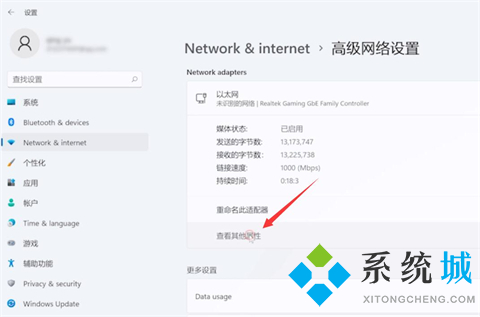
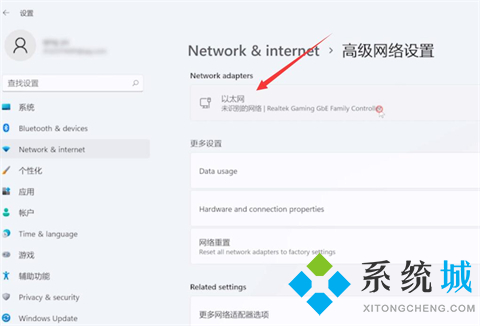
3.接着点击查看其他属性,找到其中的IP分配,在选择IP分配右侧的编辑选项;
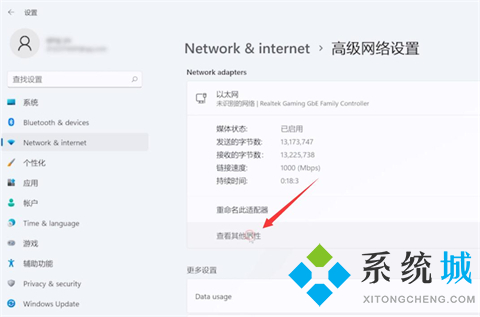
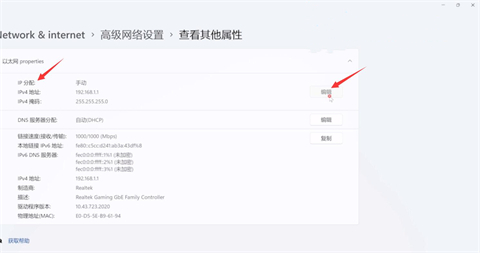
4.我们在将手动修改为自动,然后单击保存就可以啦。
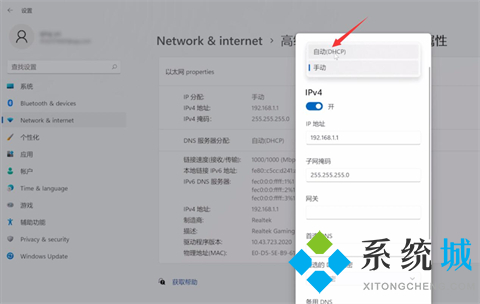
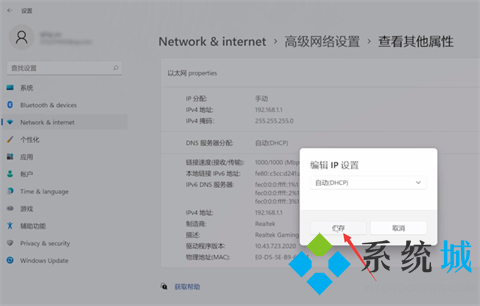
以上就是win11系统无法联网的解决方法,希望对大家有所帮助。
我告诉你msdn版权声明:以上内容作者已申请原创保护,未经允许不得转载,侵权必究!授权事宜、对本内容有异议或投诉,敬请联系网站管理员,我们将尽快回复您,谢谢合作!










